易语言快捷键大全
易语言中文编程,从入门到精通【菜鸟基础教程】

绍兴县教研室试点教材汉语编程工具易语言易语言教程――初级版目录目录.......................................................................................................................... - 2 - 第一部分易语言入门.................................................................................................... - 3 - 第一课走进“易”世界........................................................................................ - 3 -一、打开“易语言”设计窗口 ........................................................................ - 3 -二、认识“易语言”........................................................................................ - 3 -三、第一个易程序............................................................................................ - 5 -四、小结............................................................................................................ - 6 -第二课简单的人机交互........................................................................................ - 7 -一、第一个交互程序........................................................................................ - 7 -二、小结............................................................................................................ - 9 -第三课按钮与标签的综合运用 .......................................................................... - 10 - 第四课图文并茂.................................................................................................. - 12 - 第五课看看计算机的计算能力 .......................................................................... - 14 - 第六课让世界丰富多彩...................................................................................... - 16 - 第七课顺序程序结构.......................................................................................... - 18 - 第八课猜数(选择程序结构) .......................................................................... - 21 - 第九课多分支控制结构语句 .............................................................................. - 25 - 第十课练习.......................................................................................................... - 27 -一、选择题:.................................................................................................. - 27 -二、编程题:.................................................................................................. - 27 -第十一课循环程序结构...................................................................................... - 29 - 第十二课循环程序结构练习 .............................................................................. - 33 -一、选择题...................................................................................................... - 33 -二、编程题...................................................................................................... - 34 -第十三课菜单的设计.......................................................................................... - 36 -一、菜单的基本概念...................................................................................... - 36 -二、菜单编辑器的打开 .................................................................................. - 36 -三、设计下拉式菜单...................................................................................... - 37 -第十四课对话框.................................................................................................. - 41 -一、提示类对话框.......................................................................................... - 41 -二、自定义对话框.......................................................................................... - 42 -三、通用对话框.............................................................................................. - 43 -附录实例应用荟萃.............................................................................................. - 45 -绍兴县教研室试点教材第一部分易语言入门第一课走进“易”世界易语言介绍易语言是一款全中文全可视跨平台的编程工具,由大连大有吴涛易语言软件开发有限公司设计开发的,它的特点是全中文化,入门要求低,几乎只要懂得使用计算机和文字输入的人都可以进行程序设计,而且它的开发语言也是全中文的、生活化,这在今后的学习中我们会深刻体会到它的“易”。
电脑编程语言常用快捷键大全

电脑编程语言常用快捷键大全随着现代科技的发展和人们对数字化信息处理需求的不断增加,编程语言逐渐成为一门重要的技能。
而对于一位程序员来说,熟悉并掌握各种编程语言的快捷键是提高工作效率的重要一环。
本文将为大家介绍电脑编程语言常用的快捷键大全。
1. 基本快捷键· Ctrl + C:复制选定的文本· Ctrl + X:剪切选定的文本· Ctrl + V:粘贴剪贴板上的文本· Ctrl + Z:撤销上一步操作· Ctrl + Y:重做上一步操作· Ctrl + A:全选文本· Ctrl + S:保存当前文档· Ctrl + F:查找关键词· Ctrl + H:替换关键词2. 编辑类快捷键· Ctrl + D:复制当前行或选定的内容并插入到下一行· Ctrl + Shift + D:删除当前行或选定的内容· Ctrl + Shift + K:删除整行· Ctrl + L:选择整行· Ctrl + J:合并选定的行· Ctrl + Shift + UP/Down Arrow:上下移动当前行或选定的内容 · Ctrl + B:格式化选定的文本· Ctrl + I:斜体字· Ctrl + U:下划线· Ctrl + Space:自动完成代码3. 代码编辑快捷键· Ctrl + N:新建文件· Ctrl + O:打开文件· Ctrl + P:打开打印窗口· Ctrl + F5:编译并运行当前程序· Ctrl + F1:显示帮助文档· Ctrl + R:替换文本· Ctrl + G:跳转到指定行· Ctrl + K + C:注释选定的内容· Ctrl + K + U:取消注释· Ctrl + Shift + B:生成构建· Ctrl + Shift + F:格式化代码4. 调试类快捷键· F5:开始调试· F6:逐语句调试· F7:逐过程调试· F8:继续执行· F9:设置断点· F10:逐过程跳过· F11:逐语句跳过· Shift + F11:跳出函数· Ctrl + F10:运行到光标处5. 搜索类快捷键· Ctrl + F:在当前文件中查找文本· Ctrl + Shift + F:在整个项目中查找文本 · Ctrl + Shift + R:在当前文件中替换文本· Ctrl + Shift + L:选择所有匹配项· F3:查找下一个匹配项· Shift + F3:查找上一个匹配项· Ctrl + F3:选择所有匹配项6. 常用快捷键综合· Ctrl + C/V/X:复制/粘贴/剪切· Ctrl + Z/Y:撤销/重做· Ctrl + F:查找· Ctrl + S:保存· Ctrl + N:新建文件· Ctrl + O:打开文件· Ctrl + P:打印· F5:开始调试· F9:设置断点· F10:单步跳过· F11:单步进入以上提到的快捷键只是电脑编程语言中常用的一部分,不同的编程语言可能会有一些特定的快捷键。
易语言-文本操作指令
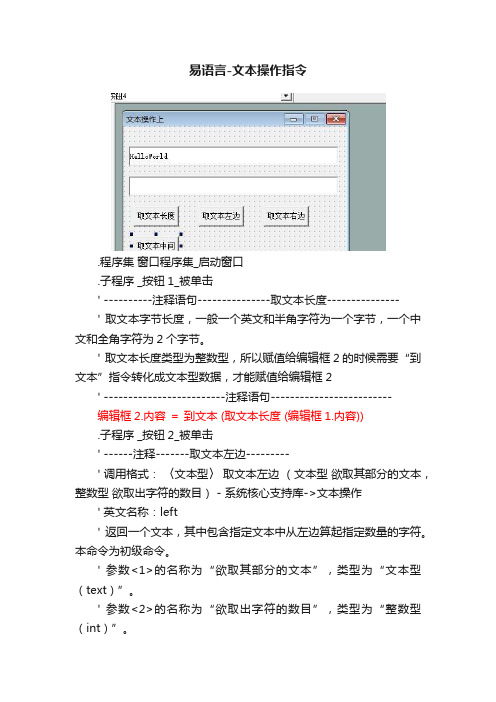
易语言-文本操作指令.程序集窗口程序集_启动窗口.子程序 _按钮1_被单击' ----------注释语句---------------取文本长度---------------' 取文本字节长度,一般一个英文和半角字符为一个字节,一个中文和全角字符为2个字节。
' 取文本长度类型为整数型,所以赋值给编辑框2的时候需要“到文本”指令转化成文本型数据,才能赋值给编辑框2' -------------------------注释语句-------------------------编辑框2.内容=到文本 (取文本长度 (编辑框1.内容)).子程序 _按钮2_被单击' ------注释-------取文本左边---------' 调用格式:〈文本型〉取文本左边(文本型欲取其部分的文本,整数型欲取出字符的数目) - 系统核心支持库->文本操作' 英文名称:left' 返回一个文本,其中包含指定文本中从左边算起指定数量的字符。
本命令为初级命令。
' 参数<1>的名称为“欲取其部分的文本”,类型为“文本型(text)”。
' 参数<2>的名称为“欲取出字符的数目”,类型为“整数型(int)”。
' ------------注释--------------------编辑框2.内容=取文本左边 (编辑框1.内容, 6).子程序 _按钮3_被单击' --------注释-------------取文本右边-------------' 调用格式:〈文本型〉取文本右边(文本型欲取其部分的文本,整数型欲取出字符的数目) - 系统核心支持库->文本操作' 英文名称:right' 返回一个文本,其中包含指定文本中从右边算起指定数量的字符。
本命令为初级命令。
' 参数<1>的名称为“欲取其部分的文本”,类型为“文本型(text)”。
UltraEdit常用快捷键

UltraEdit常用快捷键- -Ctrl+NFile NewCreate a new document fileCtrl+OFile OpenOpen an existing document fileCtrl+QFile Quick OpenOpen an existing document without showing File Open dialogCtrl+F4File CloseClose an existing document fileCtrl+SFile SaveSave the active documentF12File Save AsSave the active document as a new fileCtrl+PFile PrintPrint the active documentCtrl+XEdit CutCut text from the document into the clipboardCtrl+CEdit CopyCopy text from the document into the clipboardCtrl+VEdit PastePaste text from the clipboard into the active documentCtrl+0-9Edit Select ClipboardSelect active clipboardCtrl+AEdit Select AllSelect All text in the active documentCtrl+ZEdit UndoUndo the last action if possibleCtrl+Y (previously Ctrl+A)Edit RedoReverse the last Undo action if possibleCtrl+JEdit Select WordSelect the current word (same as double click)Ctrl+EEdit Delete LineDelete line the cursor is onCtrl+F11Edit Delete to Start of LineDelete from the cursor to start of lineCtrl+F12Edit Delete to End of LineDelete from the cursor to end of lineCtrl+WToggle Word WrapToggle Word Wrap on/offF7Edit Insert Time/DateInsert time/date at cursorAlt+F3 or Ctrl+FFindFind a character stringCtrl+F3Find PrevRepeat last find toward beginning of fileF3Find NextRepeat last find toward end of fileCtrl+BMatch BraceFind matching brace (,[,{ or },],)Ctrl+RReplaceFind and replace a character string with anotherCtrl+GGotoGoto the specified line (or HEX address)Ctrl+UFile Tree ViewToggle File Tree ViewCtrl+F8Tag ListToggle Tag ListCtrl+TReformat ParagraphReformat the current paragraph or selected textCtrl+F5Format To LowerConvert selected text to lower caseALT+F5Format To UpperConvert selected text to Upper caseF5Format CapitalizeCapitalize first character of each word in selected textShift+F5Format Invert CaseInvert case of all characters in selected textCtrl+KEdit Spell CheckInvoke the spelling checkerALT+CColumn ModeToggle column/block mode on and offCtrl+BackspaceDelete previous wordDelete the word preceding the cursorCtrl+DeleteDelete next wordDelete the word following the cursorCtrl+IInsert Literal CharacterInsert a literal character at the cursor positionINSInsert/Overstrike ModeToggle between Insert and Overstrike modeCtrl+HHEX EditToggle HEX editing modeCtrl+DHEX Insert/DeleteInsert or delete characters in HEX editing modeCtrl+F2Set BookmarkToggle bookmark on and offF2Goto BookmarkGoto next bookmarkCtrl+MMacro PlayReplay a macroCtrl+LMacro Play Multiple TimesReplay a macro the specified number of timesCtrl+F6Next WindowMake the next document window activeCtrl+Shift+F6Previous WindowMake the previous document window activeAlt+F4Exit UltraEditExit UltraEditAlt+0-9 or Shift+Alt+0 - 9Insert TemplateInsert user defined templateF9DOS CommandRun DOS Window commandCtrl+F9Last DOS CommandRepeat last DOS Window commandF10Execute Window ProgramExecute Windows ProgramCtrl+Shift+AInserts ? character(As ANSI or ASCII based on the font)Ctrl+Shift+A (Caps Lock on)Inserts ? character(As ANSI or ASCII based on the font)Ctrl+Shift+OInserts ? character(As ANSI or ASCII based on the font)Ctrl+Shift+O (Caps Lock on)Inserts ? character(As ANSI or ASCII based on the font)Ctrl+Shift+UInserts ü character(As ANSI or ASCII based on the font)Ctrl+Shift+U (Caps Lock on)Inserts ü character(As ANSI or ASCII based on the font)Ctrl+Shift+SInserts ? character(As ANSI or ASCII based on the font)Ctrl+Shift+S (Caps Lock on)Inserts ? character(As ANSI or ASCII based on the font)Ctrl+UpScroll UpScroll up one line keeping cursor in viewCtrl+DownScroll DownScroll down one line keeping cursor in viewF4Change FocusToggle focus between active file and Tree View if shownF8Display Function ListDisplay Function ListAlt+RightNext ParagraphPosition cursor at first not space character of next paragraphAlt+LeftPrevious ParagraphPosition cursor at first not space character of current paragraph (if positioned mid-paragraph) or previous paragraphAlt+Page UpTop of WindowPosition cursor beginning of first line in of the displayAlt+Page DownBottom of WindowPosition cursor beginning of last line in of the displayAlt+'-' (Numeric Keypad '-' only)Scroll to TopPosition line with cursor at top of windowAlt+'+' (Numeric Keypad '+' only)Scroll to BottomPosition line with cursor at bottom of windowAlt+'center' or Alt+"*" (Numeric Keypad '*' only)Scroll to CenterPosition line with cursor at center of windoCtrl+'1' (Numeric Keypad '1' only)End of previous wordPosition the cursor at the end of the previous wordCtrl+'2' (Numeric Keypad '2' only)End of next wordPosition the cursor at the end of the next word。
易语言快捷键大全

在编译或者运行程序时,系统将会自动寻找与失去关联的名称相匹配的对象名称。
· 使用鼠标直接单击欲选择的窗口单元;
· 使用鼠标拖动选择在一个指定矩形区域内的所有窗口单元;
· 使用 Shift + 鼠标左键选择或者取消选择指定的窗口单元而不影响其它窗口单元的选择状态;
· 使用 Shift + 鼠标拖动选择或者取消选择指定矩形区域内的窗口单元而不影响其它窗口单元的选择状态;
<3>、编辑过程中可进行的操作(此信息在编辑时可在提示夹或状态行上查阅到):
· F2 键可以浏览并选择输入文件名;
· Ctrl + F 可以进行搜寻,F3 或 Shift + F3 键可以继续向后或向前搜寻文本;
· Ctrl + → 或 Ctrl + ← 以单词为单位移动光标,同时按下 Shift 键可以进行选择;
Ctrl + Tab 在编辑窗口之间跳转。按下 Ctrl 键后不放,然后反复按 Tab 键可以在目前所有的编辑窗口之间跳转;按下 Ctrl 键后同时按下 Tab 键,然后都放开,可以在最近两个编辑窗口之间跳转。
5、编辑
<1>、进入编辑状态: · 按下空格键即可进入编辑,此时原有内容将被调入;
Ctrl + End 跳到当前页尾部
Ctrl + Shift + End 选择到当前页尾部
Insert 在当前行前插入新行
Enter 在当前行后插入新行
F10 删除当前行
易语言一键使用物品写法
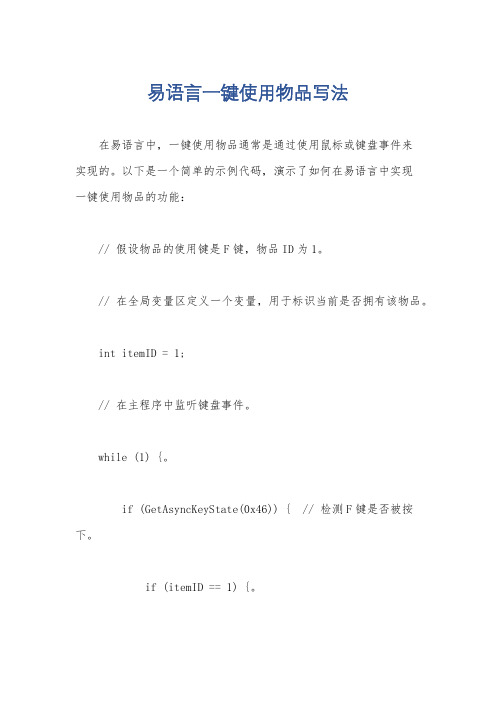
易语言一键使用物品写法在易语言中,一键使用物品通常是通过使用鼠标或键盘事件来实现的。
以下是一个简单的示例代码,演示了如何在易语言中实现一键使用物品的功能:// 假设物品的使用键是F键,物品ID为1。
// 在全局变量区定义一个变量,用于标识当前是否拥有该物品。
int itemID = 1;// 在主程序中监听键盘事件。
while (1) {。
if (GetAsyncKeyState(0x46)) { // 检测F键是否被按下。
if (itemID == 1) {。
// 如果拥有物品ID为1的物品,则执行使用物品的操作。
使用物品1();} else {。
// 如果没有该物品,则给出提示或者执行其他操作。
提示("你没有该物品!");}。
}。
Sleep(100); // 适当的休眠时间,减少CPU占用。
}。
// 定义一个使用物品的函数。
void 使用物品1() {。
// 在这里编写使用物品1的具体操作。
}。
在上面的示例代码中,我们首先定义了一个全局变量`itemID`,用于标识当前是否拥有物品ID为1的物品。
然后在主程序中使用`GetAsyncKeyState`函数监听键盘事件,当检测到F键被按下时,根据`itemID`的值来决定是否执行使用物品的操作。
如果拥有该物品,则调用相应的使用物品函数,否则给出相应的提示。
当然,实际情况可能更为复杂,可能涉及到物品的数量、CD时间、与其他系统的交互等等。
以上代码仅作为一个简单的示例,实际开发中需要根据具体情况进行相应的扩展和优化。
易语言代码大全
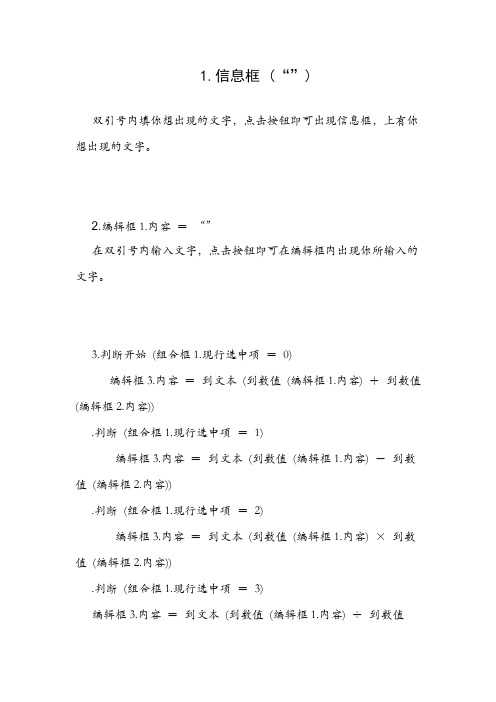
1.信息框 (“”)
双引号内填你想出现的文字,点击按钮即可出现信息框,上有你想出现的文字。
2.编辑框1.内容=“”
在双引号内输入文字,点击按钮即可在编辑框内出现你所输入的文字。
3.判断开始(组合框1.现行选中项=0)
编辑框3.内容=到文本(到数值(编辑框1.内容) +到数值(编辑框2.内容))
.判断(组合框1.现行选中项=1)
编辑框3.内容=到文本(到数值(编辑框1.内容) -到数值(编辑框2.内容))
.判断(组合框1.现行选中项=2)
编辑框3.内容=到文本(到数值(编辑框1.内容) ×到数值(编辑框2.内容))
.判断(组合框1.现行选中项=3)
编辑框3.内容=到文本(到数值(编辑框1.内容) ÷到数值
(编辑框2.内容))
4.
Loading效果
5.
快速打开程序的易程序代码。
6.
快速刷新网站易程序代码
7.
一个简易的定义运算的代码。
UE快捷键大全

快捷键1 自动换行_CTRL + W快捷键2 插入当前日期/时间——F7快捷键3 找到匹配的括号 (,[,{ or },],)——CTRL + B快捷键4 转换所选文字为小写——Ctrl+ F5这个嘛,顾名思义吧!和它对应的是Atl + F5,将字串转换为大写,当然,这是针对英文单词的操作。
快捷键5 设定书签——CTRL + F2快捷键6 转到指定行——Ctrl + G快捷键7 10个剪贴板——Ctrl+0-9这个是我很想要的功能,非常感谢UE,她满足了我的需求。
众所周知,Windows家族的OS都有且只有一个剪贴板,有时候我们刚剪贴或复制了一个很长很长的文本后,不小心又复制了一个小文件,这时候我们先前复制的很长很长的文本就不见了!如果是从网页上Copy下来的,而这时候我们又关闭了网页,是不是比出门下雨没带伞还要糟糕呢?这就是Windows的剪贴板的特性决定的,它一次只能保存一条内容,后来的会无情的覆盖掉先前的,这可不是人人都想要的结果。
那么在UE下你彻底不用担心这个问题了,只要你是在UE的文本间(你要是误解了我的意思,跑到IE浏览器上使用Ctrl+0-9这10个快捷键我可不负任何责任哦~)复制剪切,这十个剪贴板应该大大的足够了吧?下面我来说明一下它的使用方法。
现在又五个段落需要分别查到另外一个文本中,传统的方法,我们可以分别使用五次Ctrl + C和Ctrl + V来搞定,而且每两次之间的间隔就是到另一个文本里粘贴文本,现在我们摒弃掉这个落后的粘贴方式,使用UE的多剪贴板功能来实现它。
首先按下Ctrl + 1激活UE的第一个剪贴板,再按下Ctrl + C复制下第一段文字,这时候我们不用去粘贴,而是接着按下Ctrl +2激活UE的第二个剪贴板,再使用Ctrl +C复制第二段文本,以此类推,每次我们都不需要去粘贴,而是最后一次性粘贴。
现在我们找到需要粘贴的地方,用Ctrl +1激活第一个剪贴板,再按Ctrl +V粘贴第一段文本到指定位置,同样,用Ctrl +2激活第二个剪贴板,Ctrl +V粘贴到第二块位置,以此类推,搞定!怎么样,这应该比Windows的快不少吧~快捷键8 删除光标所在的行——Ctrl + E快捷键9 删除从光标到行首的内容——Ctrl +F11快捷键10 删除从光标到行尾的内容——Ctrl +F12快捷键11 查找上/下一个出现的字符串——Ctrl + F3/F3Ctrl +F3和F3是基于Ctrl +F的。
易语言命令详解

一. 流程控制 (1)1.1如果命令 (1)1.2 如果真命令 (2)1.3判断命令 (2)1.4判断循环首命令 (2)1.5判断首命令 (3)1.6计次循环首命令 (3)1.7变量循环首命令 (4)1.8到循环尾命令 (4)1.9 跳出循环命令 (5)1.10返回命令 (5)1.11结束命令 (6)一. 流程控制1.1如果命令操作系统支持:Windows、Linux、Unix 所属类别:流程控制本命令根据提供的逻辑参数的值,来决定是否改变程序的执行位置,如果提供的逻辑参数值为真,程序继续顺序向下执行,否则跳转到左侧箭头线指向的命令处去执行。
语法:无返回值如果(条件)使用:.版本2.如果(编辑框1.内容=真). 否则.如果结束1.2 如果真命令操作系统支持:Windows、Linux、Unix 所属类别:流程控制本命令根据提供的逻辑参数的值,来决定是否改变程序的执行位置,如果提供的逻辑参数值为真,程序继续顺序向下执行,否则跳转到左侧箭头线指向的命令处去执行。
同“如果”命令相比,本命令没有为假时的程序部分。
语法:无返回值如果真(条件)使用:版本2.如果真(编辑框1.内容=“”). 如果真结束1.3判断命令操作系统支持:Windows、Linux、Unix 所属类别:流程控制本命令根据提供的逻辑参数的值,来决定是否改变程序的执行位置,如果提供的逻辑参数值为真,程序继续顺序向下执行,否则跳转到下一分支处去继续判断。
语法:无返回值判断(条件)使用:.版本2.子程序_按钮1_被单击.参数变量1, 整数型变量1 = 1.判断开始(变量1 =1)输出调试文本(“变量1的值是1”).默认.判断结束1.4判断循环首命令操作系统支持:Windows、Linux、Unix 所属类别:流程控制本命令根据提供的逻辑参数的值,来决定是否进入循环。
如果提供的逻辑参数值为真,程序顺序执行下一条命令进入循环,否则跳转到本命令所对应的“判断循环尾”命令的下一条命令处以跳出循环。
最完整键代码表中文版 含易语言DX键代码 标注了输入法处理代码

49 50 51 52 53 54 55 56 57
97 98 99 100 101 102 103 104 105 106 107 108 109 110 111 112 113 114 115 116 117 118 119 120 121 122 无法探测 无法探测
162 163 164 165 166 167
223
。
224
保留的
225
OEM特定
226
OEM用102键盘 102键键盘上的反斜杠键、尖括号键
227-228 OEM特定
229
IME处理键
230
OEM特定
231
用于传递Unicode字符,。是32位的虚拟键值的低字。
232
未分配
233-245 OEM特定
246
联系人ATTN键
247
CrSel键
248
102
数字小键盘6键
103
数字小键盘7键
104
数字小键盘8键
105
数字小键盘9键
106
数字小键盘乘号键*
107
数字小键盘加号键+
108
数字小键盘ENTER Separator键
109
数字小键盘减号键-
110
数字小键盘小数点键.
111
数字小键盘除号键/
112
F1
113
F2
114
F3
115
F4
116
F5
16 16 17 17
93
255 无法探测 无法探测 无法探测 无法探测 无法探测 无法探测 无法探测 无法探测 无法探测
146-150 OEM特定
易语言换行方法
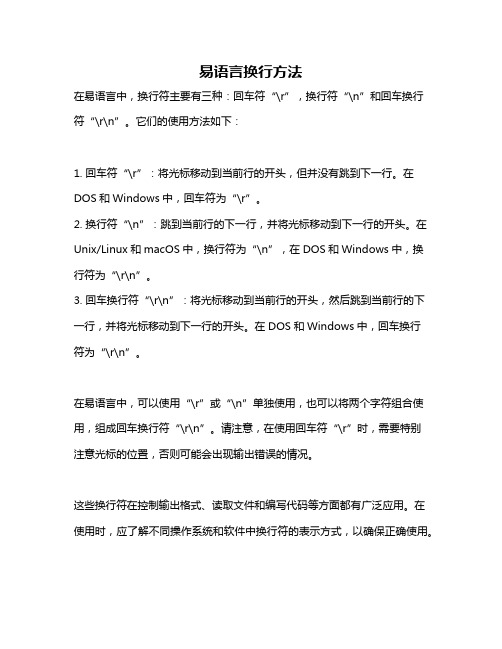
易语言换行方法
在易语言中,换行符主要有三种:回车符“\r”,换行符“\n”和回车换行符“\r\n”。
它们的使用方法如下:
1. 回车符“\r”:将光标移动到当前行的开头,但并没有跳到下一行。
在DOS和Windows中,回车符为“\r”。
2. 换行符“\n”:跳到当前行的下一行,并将光标移动到下一行的开头。
在Unix/Linux和macOS中,换行符为“\n”,在DOS和Windows中,换行符为“\r\n”。
3. 回车换行符“\r\n”:将光标移动到当前行的开头,然后跳到当前行的下一行,并将光标移动到下一行的开头。
在DOS和Windows中,回车换行
符为“\r\n”。
在易语言中,可以使用“\r”或“\n”单独使用,也可以将两个字符组合使用,组成回车换行符“\r\n”。
请注意,在使用回车符“\r”时,需要特别
注意光标的位置,否则可能会出现输出错误的情况。
这些换行符在控制输出格式、读取文件和编写代码等方面都有广泛应用。
在使用时,应了解不同操作系统和软件中换行符的表示方式,以确保正确使用。
易语言键代码一览表

A <--------> 65B <--------> 66C <--------> 67D <--------> 68E <--------> 69F <--------> 70G <--------> 71H <--------> 72I <--------> 73 J <--------> 74 K <--------> 75 L <--------> 76 M <--------> 77 N <--------> 78 O <--------> 79 P <--------> 80 Q <--------> 81 R <--------> 82 S <--------> 83 T <--------> 84 U <--------> 85 V <--------> 86 W <--------> 87 X <--------> 88 Y <--------> 89 Z <--------> 900 <--------> 481 <--------> 492 <--------> 503 <--------> 514 <--------> 525 <--------> 536 <--------> 547 <--------> 558 <--------> 569 <--------> 57数字键盘1 <--------> 96 数字键盘2 <--------> 97 数字键盘3 <--------> 98 数字键盘4 <--------> 99 数字键盘5 <--------> 100 数字键盘6 <--------> 101 数字键盘7 <--------> 102 数字键盘8 <--------> 103 数字键盘9 <--------> 104 数字键盘0 <--------> 105 乘号<--------> 106加号<--------> 107 Enter <--------> 108减号<--------> 109小数点<--------> 110除号<--------> 111F1 <--------> 112F2 <--------> 113F3 <--------> 114F4 <--------> 115F5 <--------> 116F6 <--------> 117F7 <--------> 118F8 <--------> 119F9 <--------> 120F10 <--------> 121F11 <--------> 122F12 <--------> 123F13 <--------> 124F14 <--------> 125F15 <--------> 126 Backspace <--------> 8 Tab <--------> 9Clear <--------> 12 Enter <--------> 13Shift <--------> 16 Control <--------> 17Alt <--------> 18Caps Lock <--------> 20 Esc <--------> 27空格键<--------> 32 Page Up <--------> 33 Page Down <--------> 34 End <--------> 35Home <--------> 36左箭头<--------> 37向上箭头<--------> 38右箭头<--------> 39向下箭头<--------> 40 Insert <--------> 45 Delete <--------> 46 Help <--------> 47Num Lock <--------> 144 ; : <--------> 186= + <--------> 187- _ <--------> 189/ ? <--------> 191` ~ <--------> 192[ { <--------> 219| <--------> 220] } <--------> 221'' ' <--------> 222。
易语言快捷键大全

调用表夹:调用表夹中提供调试时当前被中断运行的易程序的子程序调用过程记录。
用户可以双击某项目或者选中某项目后按回车以直接跳转到该调用位置。
变量夹:查改变量夹中提供调试时当前被中断运行易程序的所有变量内容,用户可以对变量值进行查看或者修改。
Ctrl+ / 键浏览其全部。
五、设计窗口界面 1、绘制新的窗口单元:在窗口单元工具箱中选取所欲绘制入的窗口单元(窗口单元工具箱的第一个按钮为返回选择方式,不是窗口单元),然后使用鼠标拖动绘制在窗口上。
在绘制过程中如果想中途放弃,可以按E sc 键或者单击鼠标右键。
2、选择窗口单元:·使用鼠标直接单击欲选择的窗口单元;·使用鼠标拖动选择在一个指定矩形区域内的所有窗口单元;·使用 Shif t + 鼠标左键选择或者取消选择指定的窗口单元而不影响其它窗口单元的选择状态;·使用 Shif t + 鼠标拖动选择或者取消选择指定矩形区域内的窗口单元而不影响其它窗口单元的选择状态;·在属性夹顶部的组合框中直接选择某窗口单元。
3、使用鼠标改变窗口单元的位置:·拖动已经被选择的窗口单元即可。
4、使用鼠标改变窗口单元的尺寸:·拖动已经被选择的单个窗口单元四周的对应调节器即可。
5、编辑窗口菜单:·使用Ctrl+ E 即可调入窗口菜单编辑器。
6、预览:·使用 Ct rl +Enter即可预览窗口在运行时的实际情况,在预览时不会去调用事件的处理子程序。
7、其它可以进行的操作请参见主菜单及设计窗口上的右键菜单。
六、程序编辑窗口 1、程序集的组成在程序集的首部为程序集定义表,其中可以定义程序集名称、备注和程序集变量。
易语言操作快捷键汇总

易语⾔操作快捷键汇总
以下是关于易语⾔的快捷键内容:
预览被设计窗⼝ Ctrl+Enter
运⾏ F5
终⽌运⾏ Ctrl+F5
编译 F7
菜单编辑器 Ctrl+E
即时帮助 F1
在编辑窗⼝之间跳转。
按下 Ctrl 键后不放,然后反复按 Tab 键可以在⽬前所有的编辑窗⼝之间跳转;按下 Ctrl 键后同时按下Tab 键,然后都放开,可以在最近两个编辑窗⼝之间跳转 Ctrl+Tab代码编辑界⾯
功能快捷键
插⼊现⾏单元 Ctrl+N
在当前⾏前插⼊新⾏ Insert
编译当前⾏ Shift+Enter
删除⾏ F10
屏蔽 Ctrl+K
解除屏蔽 Ctrl+M
插⼊全局变量 Ctrl+G
插⼊局部变量 Ctrl+L
查看表达式/变量 Shift+F9
单步跟踪 F8
单步跟踪进⼊ Shift+F8
跟踪返回 Ctrl+Shift+F8
执⾏到光标处 Ctrl+F8
设置或清除断点 F9
条件断点 Ctrl+F9
清除所有断点 Ctrl+Shift+F9
到现⾏执⾏位置 Ctrl+
跳转到上⼀⼦程序 Ctrl + Alt + ↑
跳转到下⼀⼦程序 Ctrl + Alt + ↓
⼤家可以学习下,让你的编程速度更加快速,感谢⼤家对的⽀持。
易语言所有命令

易语言所有命令环境操作命令示例子程序:_按钮1_被单击局部容器:文本数组数据类型:文本型数组:0局部容器:数目数据类型:整数型局部容器:容器1 数据类型:整数型局部容器:是否有启动密码数据类型:逻辑型※备注:下面的程序片段演示通过使用"取命令行"命令来校验程序启动密码的方法取命令行(文本数组)数目=取数组成员数(文本数组)计次循环首(数目, 容器1)如果真(文本数组[容器1] =“/password”)*备注:此处的"/password"可以用你自己的密码代替,如:"/123"是否有启动密码=真如果真结束计次循环尾()如果真(是否有启动密码=假)*备注:如果发现没有在命令行中附加密码参数,则直接退出信息框(“您是非法用户!”, 0, )结束()如果真结束信息框(“欢迎进入系统!”, 0, )编辑框1.加入文本(“当前程序运行目录: ”+取运行目录() +#换行符+#换行符) 编辑框1.加入文本(“当前程序执行文件名: ”+取执行文件名() +#换行符+#换行符)编辑框1.加入文本(“环境变量PA TH内容为: ”+读环境变量(“PATH”) +#换行符+#换行符)写环境变量(“PATH”, “C:\”)*备注:将PATH环境变量写入新值,注意此改变只对本程序内部有效.编辑框1.加入文本(“环境变量PA TH的新内容为: ”+读环境变量(“PATH”) +#换行符+#换行符)系统处理类命令■、以下为系统处理命令示例1、运行示例:在易程序里运行Windows记事本,并最大化窗口运行(“c:\windows\notepad.exe”, 假, 4)2、取剪辑板文本示例:用编辑框1读入剪辑板中的文本内容编辑框1.内容= 取剪辑板文本()3、置剪辑板文本示例:将编辑框1中的内容放入剪辑板置剪辑板文本(编辑框1.内容)4、剪辑板中可有文本示例:若剪辑板中有文本,则读入至编辑框1中如果真(剪辑板中可有文本())编辑框1.内容= 取剪辑板文本()如果真结束5、清除剪辑板示例:如果剪辑板中有内容,则清除之如果真(剪辑板中可有文本())清除剪辑板()如果真结束6、取屏幕宽度示例:设置_启动窗口的宽度为屏幕宽度,高度为屏幕高度_启动窗口.移动(0 ,0 ,取屏幕宽度(),取屏幕高度())7、取屏幕高度示例:设置_启动窗口的宽度为屏幕宽度,高度为屏幕高度_启动窗口.移动(0 ,0 ,取屏幕宽度(),取屏幕高度())8、取鼠标水平位置示例:标签1鼠标左键被按下时,显示鼠标相对于桌面左边的位置子程序:_标签1_鼠标左键被按下返回值类型:逻辑型参数:横向位置数据类型:整数型参数:纵向位置数据类型:整数型参数:功能键状态数据类型:整数型信息框(取鼠标水平位置(), 0, )9、取鼠标垂直位置示例:标签1鼠标左键被按下时,显示鼠标相对于桌面顶边的位置子程序:_标签1_鼠标左键被按下返回值类型:逻辑型参数:横向位置数据类型:整数型参数:纵向位置数据类型:整数型参数:功能键状态数据类型:整数型信息框(取鼠标垂直位置(), 0, )10、取颜色数示例:弹出当前显示方式最大颜色显示数目的信息框信息框(取颜色数(), 0, )11、输入框示例:显示要求输入用户名字的输入框,并用输入内容作为_启动窗口标题子程序:__启动窗口_创建完毕局部容器:用户数据类型:文本型如果真(输入框(“请输入用户姓名:”, “用户登录”, “超级用户”, 用户, 1)) _启动窗口.标题=用户如果真结束12、信息框示例:删除一个记录如果真(信息框(“确定要删除该记录吗?”, #信息图标+#确认取消钮, “删除记录”) =#确认钮)删除()彻底删除()如果真结束13、鸣叫示例:如果在尾记录,鸣叫提示,否则,记录向后移动跳过(1)如果真(尾记录后())鸣叫()到尾记录()如果真结束14、取启动时间示例:将系统启动时间读入编辑框1编辑框1.内容= 取启动时间()15、置等待鼠标示例:计算连加局部容器:结果数据类型:长整数型局部容器:容器数据类型:整数型置等待鼠标()容器循环首(1, 10000, 1, 容器)结果=结果+容器容器循环尾()恢复鼠标()画板1.滚动写行(结果)16、恢复鼠标示例:计算连加局部容器:结果数据类型:长整数型局部容器:容器数据类型:整数型置等待鼠标()容器循环首(1, 10000, 1, 容器)结果=结果+容器容器循环尾()恢复鼠标()画板1.滚动写行(结果)17、延时示例:在连续执行的程序语句之间停顿3秒程序语句1延时(3000)程序语句2延时(3000)……18、取文本注册表项、取数值注册表项、取字节集注册表项这三个命令用法基本一样,根据“写注册表项”写入的数据类型,分别用这三个命令取出写入的值。
E cel快捷键大全

将所选内容向上扩展一屏。
Shift+Page Up
将所选内容扩展到文档的开头。
Ctrl+Shift+Home
将所选内容扩展到文档的末尾。
Ctrl+Shift+End
将所选内容扩展到窗口的末尾。
Alt+Ctrl+Shift+Page Down
将所选内容扩展到包含整篇文档。
Enter
关闭可用操作菜单或消息。
Esc
在不使用鼠标的情况下更改键盘焦点
选择功能区的活动选项卡,并激活访问键。
Alt或F10。再次按下这两个键中的任意一个,以移回到文档并取消访问键。
移至功能区的另一个选项卡。
先按F10选择活动选项卡,然后按向左键或向右键
展开或折叠功能区。
Ctrl+F1
显示选中项目的快捷菜单。
Ctrl+Tab
如果任务窗格处于活动状态,选择该任务窗格中的下一个或上一个选项。
Tab或Shift+Tab
显示任务窗格菜单上的整个命令集。
Ctrl+空格键
执行分配给所选按钮的操作。
空格键或Enter
打开选中库项目的下拉菜单。
Shift+F10
选择库中的第一个或最后一个项目。
Home或End
在选中的库列表中向上或向下滚动。
Ctrl+[
将字号增大1磅。
Ctrl+]
删除段落或字符格式。
Ctrl+空格键
复制所选文本或对象。
Ctrl+C
剪切所选文本或对象。
Ctrl+X
粘贴文本或对象。
如何用易语言编写电脑快捷键

如何用易语言编写电脑快捷键.源码第一个数据类型.版本2.数据类型坐标, , 坐标;POINTAPI.成员横向位置, 整数型, , , X坐标.成员纵向位置, 整数型, , , Y坐标.数据类型MINMAXINFO, , MINMAXINFO .成员ptReserved, 坐标.成员ptMaxSize, 坐标.成员ptMaxPosition, 坐标.成员ptMinTrackSize, 坐标.成员ptMaxTrackSize, 坐标第二个,常用数据.版本2.常量GWL_WNDPROC, "-4".常量WM_GETMINMAXINFO, "36".常量WM_MOUSEMO VE, "512".常量WM_NCMOUSEMOVE, "160".常量WM_EXITSIZEMOVE, "562".常量WM_MOVING, "534".常量WM_MOVE, "3".常量WM_NCHITTEST, "132".常量WM_NCLBUTTONDOWN, "161".常量WM_NCLBUTTONUP, "162".常量WM_SIZE, "5".常量WM_SIZING, "532".常量WM_SYSCOMMAND, "274".常量WM_KEYUP, "257".常量WM_KEYDOWN, "256"第三个,命令.版本2.DLL命令设置窗口信息_, 整数型, "user32", "SetWindowLongA", , 在窗口结构中为指定的窗口设置信息指定数据的前一个值.参数窗口句柄, 整数型, , hwnd,欲为其取得信息的窗口的句柄.参数窗口信息值, 整数型, , nIndex,请参考GetWindowLong函数的nIndex参数的说明.参数窗口信息新值, 整数型, , dwNewLong,由nIndex指定的窗口信息的新值.DLL命令呼叫窗口函数地址_, 整数型, "user32.dll", "CallWindowProcA", , CallWindowProcA将消息传答窗口函数.参数前一窗口函数地址, 整数型, , lpPrevWndFunc.参数窗口句柄, 整数型, , hwnd.参数消息值, 整数型, , msg.参数附加参数1, 整数型, , wParam.参数附加参数2, 整数型, , lParam.DLL命令复制内存_, , "kernel32.dll", "RtlMoveMemory", , CopyMemory.参数pDest, 整数型.参数pSrc, MINMAXINFO.参数ByteLen, 字节型.DLL命令复制内存1_, , "kernel32.dll", "RtlMoveMemory", , CopyMemory1 .参数pDest, MINMAXINFO.参数pSrc, 整数型.参数ByteLen, 字节型.DLL命令设置时钟_, 整数型, "user32.dll", "SetTimer", , SetTimer.参数窗口句柄, 整数型, , hwnd.参数事件标识符, 整数型, , nIDEvent.参数时钟周期, 整数型, , uElapse.参数回调函数地址, 整数型, , lpTimerFunc.DLL命令销毁时钟_, 整数型, "user32.dll", "KillTimer", , KillTimer.参数窗口句柄, 整数型, , hwnd.参数事件标识符, 整数型, , nIDEvent.DLL命令内存清零_, , "kernel32.dll", "RtlZeroMemory", , ZeroMemory将一块内存置零.参数目的内存, MINMAXINFO, 传址, Destination.参数长度, 整数型, , Length第四个。
易语言Super-EC与按键精灵脚本命令对照表

易语言Super-EC与按键精灵脚本命令对照表作者:杜玛文章来源:本站原创点击数:162 更新时间:2009-6-17 23:06:24键盘命令易语言代码KeyPress ①,②按键(①) '复制该代码②行。
KeyDown ①,②按键(①, #按下_)KeyUp ①,②按键(①, #放开_)KeyPressS ①,②WINIO.按键(①) '复制该代码②行。
KeyDownS ①,②WINIO.按键(①, #按下_)KeyUpS ①,②WINIO.按键(①, #放开_)KeyPressH ①,②WINIO.按键(①) '暂不支持超级模拟按键。
只能用此取替。
KeyDownH ①,②WINIO.按键(①, #按下_) '暂不支持超级模拟按键。
只能用此取替。
KeyUpH ①,②WINIO.按键(①, #放开_) '暂不支持超级模拟按键。
只能用此取替。
鼠标命令易语言代码LeftClick ①鼠标键(#左键_, #单击_) '复制该代码①行。
RightClick ①鼠标键(#右键_, #单击_) '复制该代码①行。
MiddleClick ①鼠标键(#中键_, #单击_) '复制该代码①行。
LeftDoubleClick ①鼠标键(#左键_, #双击_) '复制该代码①行。
LeftDown ①鼠标键(#左键_, #按下_) '复制该代码①行。
LeftUp ①鼠标键(#左键_, #放开_) '复制该代码①行。
RightDown ①鼠标键(#右键_, #按下_) '复制该代码①行。
RightUp ①鼠标键(#右键_, #放开_) '复制该代码①行。
MoveTo ①,②鼠标移动(, ①, ②)MoveR ①,②鼠标移动(, 取鼠标水平位置() +①, 取鼠标垂直位置() +②) LeftClickS ①WINIO.鼠标按键(#左键_, #单击_) '复制该代码①行。
- 1、下载文档前请自行甄别文档内容的完整性,平台不提供额外的编辑、内容补充、找答案等附加服务。
- 2、"仅部分预览"的文档,不可在线预览部分如存在完整性等问题,可反馈申请退款(可完整预览的文档不适用该条件!)。
- 3、如文档侵犯您的权益,请联系客服反馈,我们会尽快为您处理(人工客服工作时间:9:00-18:30)。
4、光标键操作(同样适用于自定义数据类型表、全局变量表、Dll命令定义表、常量数据表、资源表等等编辑窗口)
Alt + ← 在语句行上关闭参数
Alt + → 在语句行上打开参数 ↑ 上移一行 ↓ 下移一行
Ctrl + ↑ 上滚一行 Ctrl + ↓ 下滚一行
Shift + ↑ 向上选择一行 Shift + ↓ 向下选择一行
3、使用鼠标改变窗口单元的位置:
· 拖动已经被选择的窗口单元即可。
4、使用鼠标改变窗口单元的尺寸:
· 拖动已经被选择的单个窗口单元四周的对应调节器即可。
5、编辑窗口菜单:
· 使用 Ctrl + E 即可调入窗口菜单编辑器。
6、预览:
· 使用 Ctrl + Enter 即可预览窗口在运行时的实际情况,在预览时不会去调用事件的处理子程序。
五、设计窗口界面
1、绘制新的窗口单元:
在窗口单元工具箱中选取所欲绘制入的窗口单元(窗口单元工具箱的第一个按钮为返回选择方式,不是窗口单元),然后使用鼠标拖动绘制在窗口上。在绘制过程中如果想中途放弃,可以按 Esc 键或者单击鼠标右键。
2、选择窗口
将两者重新关联起来的方法是在具有失去关联名称的语句行上按下 Shift + Enter 键重新处理。
在编译或者运行程序时,系统将会自动寻找与失去关联的名称相匹配的对象名称。
Ctrl + Alt + ↑ 跳转到上一子程序/自定义数据类型/Dll命令
Ctrl + Alt + ↓ 跳转到下一子程序/自定义数据类型/Dll命令
Ctrl + Shift + ↑ 移动光标到与当前行有箭头关连的前面的行
Ctrl + Shift + ↓ 移动光标到与当前行有箭头关连的后面的行
子程序由子程序定义表、局部变量定义表和程序语句系列组成。在子程序定义表中可以定义子程序名称、返回值类型、备注和子程序参数。如果子程序参数定义表尚不存在,在子程序定义表上使用回车 或者 Insert 键即可创建并插入一个空的参数。在局部变量定义表中可以定义仅在此子程序中使用的变量。如果局部变量定义表尚不存在,在子程序中使用 Ctrl + L 键即可创建并插入一个空的局部变量。
易语言快捷键大全
调用表夹:
调用表夹中提供调试时当前被中断运行的易程序的子程序调用过程记录。用户可以双击某项目或者选中某项目后按回车以直接跳转到该调用位置。
变量夹:
查改变量夹中提供调试时当前被中断运行易程序的所有变量内容,用户可以对变量值进行查看或者修改。
Ctrl + / 键浏览其全部。
Ctrl + End 跳到当前页尾部
Ctrl + Shift + End 选择到当前页尾部
Insert 在当前行前插入新行
Enter 在当前行后插入新行
F10 删除当前行
Ctrl + / 如果当前所提示信息不能被看到或完全看到,则跳转到提示夹或另弹出窗口显示之;如果执行此操作时提示夹已经被显示但无输入焦点,则赋予其输入焦点,以便于用户使用键盘浏览提示信息;如果已有输入焦点,则将焦点转移回程序编辑窗口继续进行编辑。
Ctrl + PageDown 跳到尾部
Ctrl + Shift + PageUp 选择到头部
Ctrl + Shift + PageDown 选择到尾部
Home 在表格中到首列
Ctrl + Home 跳到当前页头部
Ctrl + Shift + Home 选择到当前页头部
End 在表格中到尾列
<1>、键盘方式:使用 Shift + 光标键 进行块选择或者添加,使用 Alt + 光标键 进行不影响当前块定义的光标移动。
<2>、鼠标方式:使用鼠标直接拖动可以选择一个区域,单击标志列可以选择对应的行。使用 Shift + 鼠标单击或者拖动 可以增加一个选择区域。使用 Ctrl + 鼠标单击或者拖动可以取消一个选择区域。
· 使用鼠标拖动选择在一个指定矩形区域内的所有窗口单元;
· 使用 Shift + 鼠标左键选择或者取消选择指定的窗口单元而不影响其它窗口单元的选择状态;
· 使用 Shift + 鼠标拖动选择或者取消选择指定矩形区域内的窗口单元而不影响其它窗口单元的选择状态;
· 在属性夹顶部的组合框中直接选择某窗口单元。
Ctrl + = 打开所有参数 Ctrl + [ 水平向左滚动一页
Ctrl + ] 水平向右滚动一页
PageUp 垂直向上滚动一页
PageDown 垂直向下滚动一页
Shift + PageUp 向上选择一页
Shift + PageDown 向下选择一页
Ctrl + PageUp 跳到头部
Ctrl + Tab 在编辑窗口之间跳转。按下 Ctrl 键后不放,然后反复按 Tab 键可以在目前所有的编辑窗口之间跳转;按下 Ctrl 键后同时按下 Tab 键,然后都放开,可以在最近两个编辑窗口之间跳转。
5、编辑
<1>、进入编辑状态: · 按下空格键即可进入编辑,此时原有内容将被调入; · 按下 Ctrl + V 可以使用当前剪辑板中的文本内容进入编辑,此时原有内容将被此文本替换; · 直接输入字符或汉字也可以进入编辑,此时原有内容将被该字符或汉字替换;
· Ctrl + → 或 Ctrl + ← 以单词为单位移动光标,同时按下 Shift 键可以进行选择;
· Tab、Alt + → 或 Shift + Tab、Alt + ← 以 8 个字符为单位快速移动光标,使用光标键时同时按下 Shift 键可以进行选; · Ctrl + A 可以全选;
· 在输入程序语句时以 Ctrl + Enter 键结束可以强行将当前输入内容以草稿形式保存;
· 在常量表中输入常量值时以 Alt + Enter 结束可以强行将当前输入内容作为文本类型常量保存,此方法可用作输入带有双引号的文本常量内容。
6、选择块
易编辑窗口中的块与其它软件不同之处为:可以同时选择多块。块选择的方法为:
<2>、欲删除整个子程序,只需要在子程序表的子程序名称行上进行删除操作即可。
<3>、编辑过程中可进行的操作(此信息在编辑时可在提示夹或状态行上查阅到):
· F2 键可以浏览并选择输入文件名;
· Ctrl + F 可以进行搜寻,F3 或 Shift + F3 键可以继续向后或向前搜寻文本;
2、输入备注
在用户编写易程序的过程中,所有地方均允许用户直接输入相关的备注信息。在子程序中,用户可以使用菜单功能“编辑 -> 修改备注”或者 Alt + Enter 来输入与当前语句相关的备注。
3、草稿
由于易系统对用户所输入的语句是先编译后存放,因此不符合语法规则的语句就不能被输入到程序。但是,在实用过程中,用户可能经常需要在输入语句时跳转到其它地方去查阅相关信息,或者需要暂时存放一些临时性的语句文本、需要暂时屏蔽某些语句等等。此时可以使用草稿来满足此需求。在语句上按下 Ctrl + Enter 或者在输入时按下 Ctrl + Enter 键均可以将当前语句以草稿的形式保存。另外,如果在输入的过程中跳转到程序中的其它地方,当前语句将自动以草稿的形式保存,在查看完毕返回此程序编辑窗口后,按下 Tab 键可以继续先前的输入。
7、其它可以进行的操作请参见主菜单及设计窗口上的右键菜单。
六、程序编辑窗口
1、程序集的组成
在程序集的首部为程序集定义表,其中可以定义程序集名称、备注和程序集变量。如果程序集变量定义表尚不存在,在程序集定义表上使用回车 或者 Insert 键即可创建并插入一个空的程序集变量。 在程序集定义表后面顺序记录有此程序集中的所有子程序。
